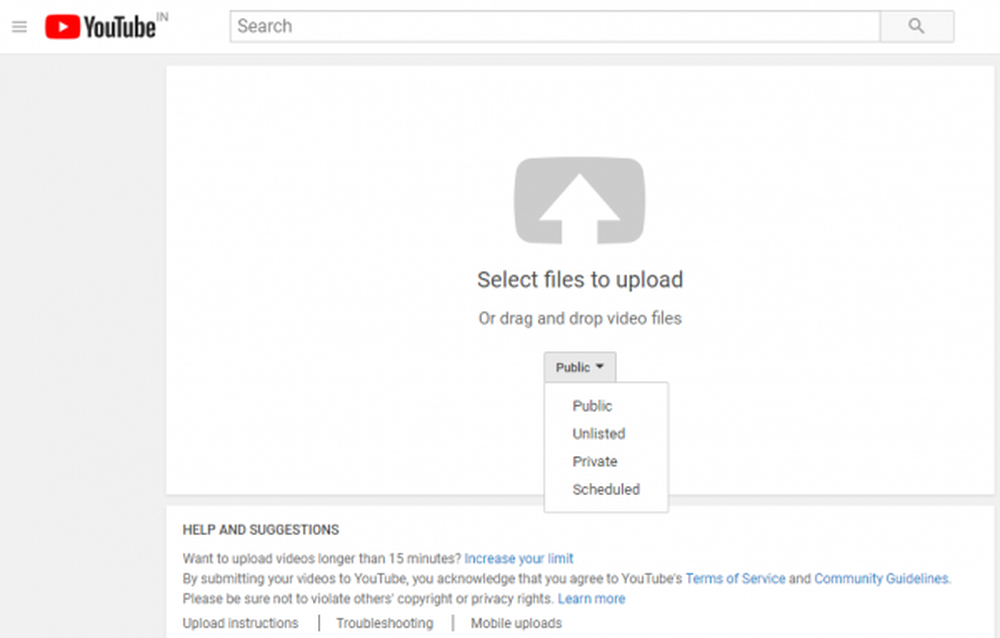Comment faire une vidéo accélérée avec votre Android

La cinématographie accélérée est disponible depuis un certain temps pour les personnes possédant un appareil photo reflex numérique, que ce soit sous forme de fonction sur l'appareil photo ou via un «minuteur d'intervalle». Cette technique a été utilisée pour mettre en évidence une action imperceptible à l'œil humain: floraison d'une fleur, nuages se déplaçant dans le ciel ou fruits en décomposition..
Cela faisait longtemps que je voulais faire une vidéo accélérée, mais je n'avais pas de reflex numérique. Heureusement, l’Android Market contient diverses applications permettant d’effectuer un time-lapse: certaines créent une vidéo * .mov directement à partir de l’application elle-même, d’autres prennent une séquence de photos et les stockent sur votre carte SD afin que vous puissiez les éditer ensemble à l’aide de la troisième. logiciel de partie tel que Windows Live Movie Maker ou Adobe After Effects.
Aujourd’hui, vous apprendrez à créer une vidéo accélérée à l’aide de votre appareil Android, et je vous donnerai quelques conseils en cours de route..
Commencer
Parlons de la configuration matérielle requise. Faire une vidéo accélérée prend du temps, sans surprise, et vous aurez donc besoin d'un trépied de téléphone très robuste. Vous pouvez essayer d’en fabriquer un vous-même en adaptant certains schémas d’Instructables ou en achetant un trépied prêt à l'emploi sur mesure pour votre modèle de téléphone d'Amazon..
Personnellement, je suis allé pour la méthode de bricolage. Enfant, j’avais une collection assez volumineuse de Lego Technic que j’avais gardée. Je me suis donc dit que je ferais un trépied pour mon téléphone. Après un jour ou deux de manipulation, j'ai proposé ceci:

Trépied de téléphone Lego Technic improvisé
Ce n'est probablement pas le plus gros trépied que vous ayez vu, mais il fait le travail.
Vous pouvez demander "Pourquoi avons-nous besoin d'un trépied?". Eh bien, vous n’avez pas vraiment besoin d’un trépied, tant que votre téléphone reste dans la bonne position. Quand j'ai commencé à expérimenter avec le time-lapse, mon téléphone était posé sur une boîte sur le rebord de la fenêtre de mon dortoir. Mais si vous posez simplement votre téléphone sur quelque chose, il y a de grandes chances qu'il tombe en plein milieu de l'action (cela m'est arrivé). C'est pourquoi un trépied est plus recommandé.
Une fois que vous avez configuré votre trépied, il est temps de choisir l’application avec laquelle vous souhaitez enregistrer le time-lapse. L'Android Market en a beaucoup; J'ai essayé deux d'entre eux: Time-Lapse et Tina Time-Lapse. Ce sont deux applications étonnantes avec leurs propres avantages et inconvénients.
Je vais parler de chacun d'eux et vous décidez lequel est le meilleur pour vous.

Laps de temps
Laps de temps
Time-Lapse est une application légère accélérée pour Android. Vous pouvez régler le temps entre les prises de 1 seconde à 60 secondes (ou minutes), régler la résolution de 176 × 144 à 2048 × 1536 et définir le taux de lecture (1 à 30 images par seconde). J'aime l'application, car elle vous donne virtuellement la puissance d'Adobe After Effects sur votre smartphone. Bon… d'accord, pas exactement, mais le fait que vous puissiez sélectionner la cadence de lecture est un gros avantage. Vous pouvez également télécharger votre vidéo directement sur YouTube directement depuis l'application. Il faut aimer ça.
Il existe également une version allégée de l'application, mais limitée à une résolution vidéo de 176 × 144. À 1,99 $, le time-lapse est une bonne affaire. Je lui donne une note de 9/10. Il fait ce qu'il est censé faire. mothing more, rien de moins.
Prix: 1,99 $
Nécessite: Android 1.5 et plus
Lien de marché: Time-lapse
Développeur: Sheado 
Tina en accéléré
Tina en accéléré
Tina Time-lapse est l'une de mes applications préférées. C'est écrit pour les utilisateurs. C'est gratuit et sans publicité. Tout ce dont vous avez besoin est sur une page. Vous pouvez nommer votre laps de temps et définir l'intervalle entre les prises de vue et le nombre d'images à utiliser. (Ceci est très important, je vais vous dire pourquoi plus tard.)
Le seul inconvénient de l'application est qu'elle ne produit pas de fichier * .mov, mais plutôt une séquence * .jpg, que vous devrez importer dans Adobe After Effects ou Windows Live Movie Maker pour créer une vidéo. Pourtant, ce n'est pas une chose très compliquée à faire. Je donne à cette application un score de 8/10.
Prix: gratuit
Nécessite: 2.1 et plus
Lien de marché: Time-lapse Tina
Développeur: Wessel Rossing
Je recommande d'utiliser Time-lapse plutôt que Tina Time-lapse, car je ne veux pas plonger dans Adobe After Effects ni dans Windows Live Movie Maker ici..
Vous pouvez consulter mon blog, où je posterai comment utiliser les fichiers de Tina Time-lapse dans WLMM.
(Remarque: à partir de maintenant, je supposerai que vous utilisez Time-Lapse.)
Mise en place du tir
Une fois que vous avez votre trépied et votre application, il est temps de configurer la prise de vue. Lors de la création d’une vidéo accélérée, vous devez savoir trois choses: combien de temps le clip durera-t-il (durée cible), à quelle fréquence le clip sera lu (FPS cible: cela devrait être 24, 25, 29 ou 30; J'utilise habituellement 25) et combien de temps durera la prise de vue réelle (longueur réelle). Une fois que vous connaissez ces trois choses, vous pouvez calculer tout le reste à l’aide de simples calculs: le nombre d’images du clip (cadres cibles) et l'intervalle de temps entre deux prises consécutives en temps réel (temps entre les images).
Voici les formules:
fps cible (images / s) * durée cible (s) = images cibles (images)
longueur réelle (s) / images cibles (images) = temps entre images (s)
Si vous obtenez quelque chose comme 15,73 secondes entre les images, arrondissez-la à 16 ou 15 secondes. Il en va de même avec les cadres cibles. Si vous obtenez quelque chose comme 1409 images, vous pouvez choisir entre 1400 ou 1500. Cela dépend vraiment de vos préférences et de l’espace disponible sur votre carte SD..
Une fois votre temps écoulé, configurez Time-Lapse, attachez votre téléphone au trépied et vous pourrez commencer à filmer..
Derniers conseils
En fonction de ce que vous photographiez et de la durée de la prise de vue, vous devez obtenir un intervalle de temps supérieur à 3 secondes. J'ai trouvé que c'était l'intervalle minimum; sur mon téléphone, l'appareil photo ne peut pas se concentrer plus rapidement.
Voici quelques intervalles de temps décents en fonction de ce que vous photographiez:
- Nuages en mouvement: entre 3 et 15 secondes, pour une durée de 3-4 heures
- Lampe à lave: 3 secondes, pour une durée de 2-3 heures.
- Rues animées: entre 3 et 20 secondes (selon le nombre de mouvements de foule souhaité), pour une période de 4 à 5 heures
Malheureusement, vous ne pouvez pas faire fleurir des fleurs ou des fruits pourris en raison de certaines limitations inhérentes aux téléphones: autonomie de la batterie et appels téléphoniques. Je vous recommande de régler votre téléphone en mode Avion, afin que personne ne puisse vous appeler et arrêter prématurément votre prise de vue..
De même, si vous effectuez une vidéo accélérée, assurez-vous de disposer d'au moins 1 Go d'espace sur votre carte SD et d'au moins 75% de la charge de la batterie. Time-Lapse consomme également de la batterie et de l'espace. Un clip de 34 secondes à 1080p a pris 440MB. Si vous voulez quelque chose de plus, vous aurez certainement besoin d'espace. Il est intéressant de brancher votre téléphone pour le charger, en supposant que votre trépied le permette..
Conclusion
J'espère que vous avez apprécié cet article sur la réalisation de vidéos accélérées avec votre appareil Android! N'oubliez pas de consulter mon blog où je posterai un post rapide sur l'utilisation de Tina Time-lapse et quelques-unes de mes vidéos time-lapse.
En ce qui concerne certaines vidéos pour prévisualiser réellement ce que le time-lapse est capable de, consultez ceci. Je sais que la musique est un peu désynchronisée, mais je n'ai trouvé aucune piste audio-swap compatible avec le clip de 34 secondes..